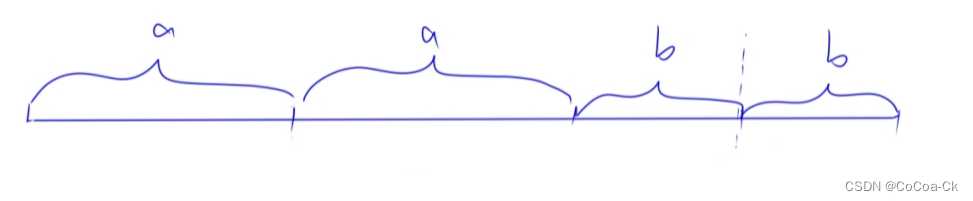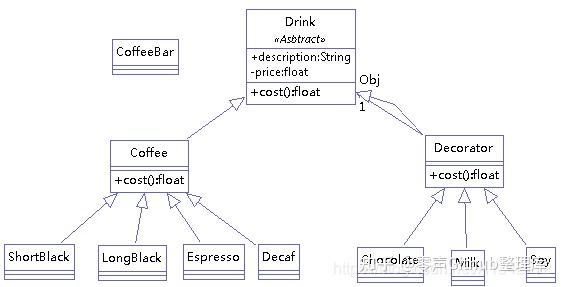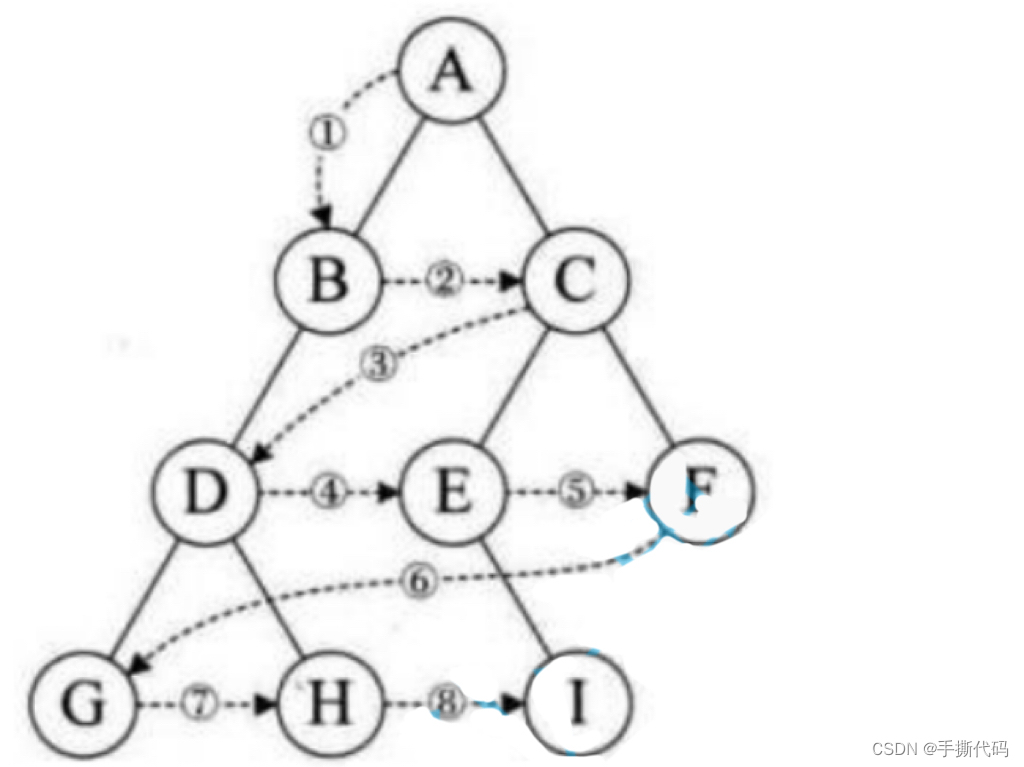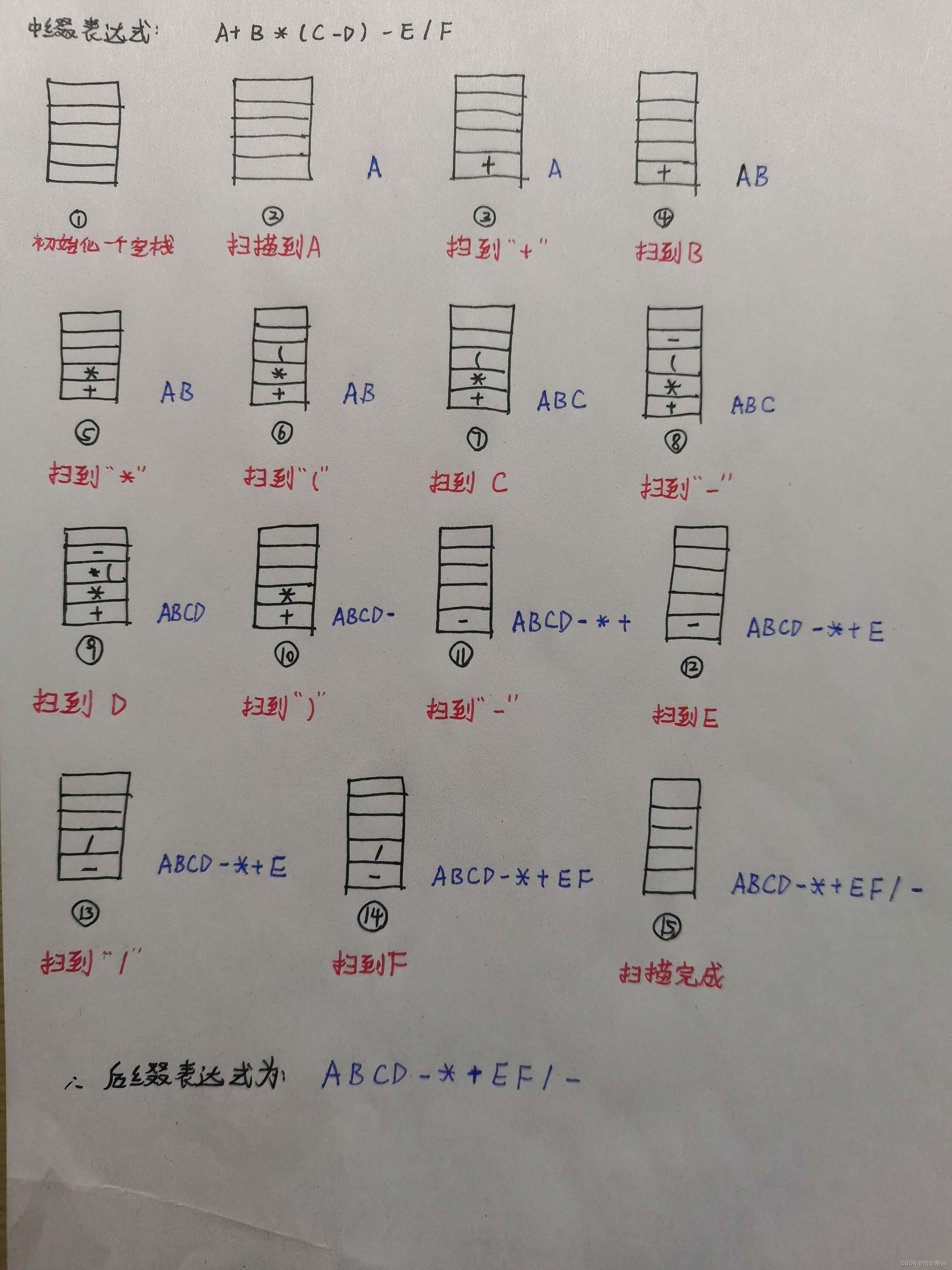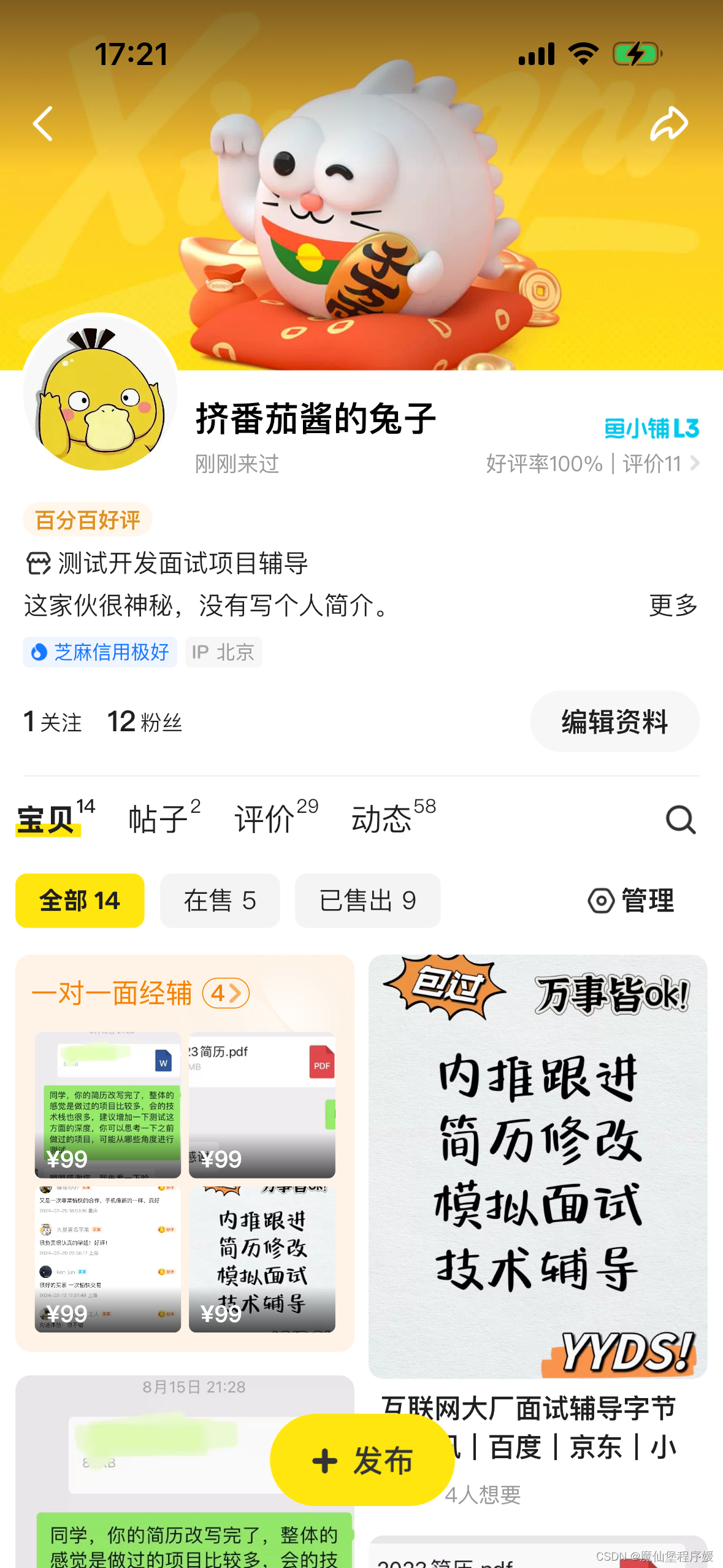💝💝💝欢迎来到我的博客,很高兴能够在这里和您见面!希望您在这里可以感受到一份轻松愉快的氛围,不仅可以获得有趣的内容和知识,也可以畅所欲言、分享您的想法和见解。
- 推荐:kwan 的首页,持续学习,不断总结,共同进步,活到老学到老
- 导航
- 檀越剑指大厂系列:全面总结 java 核心技术点,如集合,jvm,并发编程 redis,kafka,Spring,微服务,Netty 等
- 常用开发工具系列:罗列常用的开发工具,如 IDEA,Mac,Alfred,electerm,Git,typora,apifox 等
- 数据库系列:详细总结了常用数据库 mysql 技术点,以及工作中遇到的 mysql 问题等
- 懒人运维系列:总结好用的命令,解放双手不香吗?能用一个命令完成绝不用两个操作
- 数据结构与算法系列:总结数据结构和算法,不同类型针对性训练,提升编程思维,剑指大厂
非常期待和您一起在这个小小的网络世界里共同探索、学习和成长。💝💝💝 ✨✨ 欢迎订阅本专栏 ✨✨
博客目录
- 一、安装依赖
- 二、读取 Excel 文件
- 三、运行程序
- 四、总结
摘要:本文将介绍如何使用 Python 读取 Excel 文件,并将 Excel 文件中的第一列数据赋值到指定的列中。我们将使用 pandas 库来实现这个功能,并提供了完整的示例代码。
在数据处理和分析的领域中,Excel 是一种常用的工具。有时候我们需要使用 Python 来读取 Excel 文件,并对其中的数据进行处理。本文将介绍如何使用 Python 读取 Excel 文件,并将 Excel 文件中的第一列数据赋值到指定的列中。

一、安装依赖
我们将使用 pandas 库来处理 Excel 文件。首先,确保你的 Python 环境中已经安装了 pandas 库。如果没有安装,可以使用以下命令进行安装:
pip install pandas
二、读取 Excel 文件
我们首先需要创建一个 Python 脚本,用于读取 Excel 文件的数据。下面是一个示例代码:
import pandas as pd
def read_excel_and_assign_column(excel_file_path, source_column_name, target_column_name):
df = pd.read_excel(excel_file_path)
source_column = df[source_column_name]
df[target_column_name] = source_column
df.to_excel(excel_file_path, index=False)
print("数据赋值完成!")
# 使用示例
excel_file_path = "path/to/excel/file.xlsx"
source_column_name = "第一列"
target_column_name = "目标列"
read_excel_and_assign_column(excel_file_path, source_column_name, target_column_name)
在上述代码中,我们首先导入了 pandas 库,并定义了一个名为read_excel_and_assign_column的函数,该函数接受 Excel 文件路径、源列名和目标列名作为参数。
在函数内部,我们使用pd.read_excel函数读取 Excel 文件,并将结果存储在 DataFrame 对象df中。然后,我们通过源列名获取第一列的数据,并将其赋值到目标列中。最后,我们使用df.to_excel函数将修改后的 DataFrame 写回到 Excel 文件中,并打印完成的提示信息。

三、运行程序
将 Excel 文件的路径、源列名和目标列名替换为实际的值后,我们可以运行 Python 脚本。程序将读取 Excel 文件,并将第一列的数据赋值到目标列中。
在运行程序之前,指定的 Excel 文件存在并且可读写。
四、总结
本文介绍了如何使用 Python 读取 Excel 文件,并将 Excel 文件中的第一列数据赋值到指定的列中。我们使用了 pandas 库来实现这个功能,并提供了完整的示例代码。
通过使用 Python 读取 Excel 文件,我们可以方便地处理电子表格中的数据,并进行各种数据分析和处理操作。这对于数据科学和数据处理的任务非常有帮助。
觉得有用的话点个赞
👍🏻呗。
❤️❤️❤️本人水平有限,如有纰漏,欢迎各位大佬评论批评指正!😄😄😄💘💘💘如果觉得这篇文对你有帮助的话,也请给个点赞、收藏下吧,非常感谢!👍 👍 👍
🔥🔥🔥Stay Hungry Stay Foolish 道阻且长,行则将至,让我们一起加油吧!🌙🌙🌙


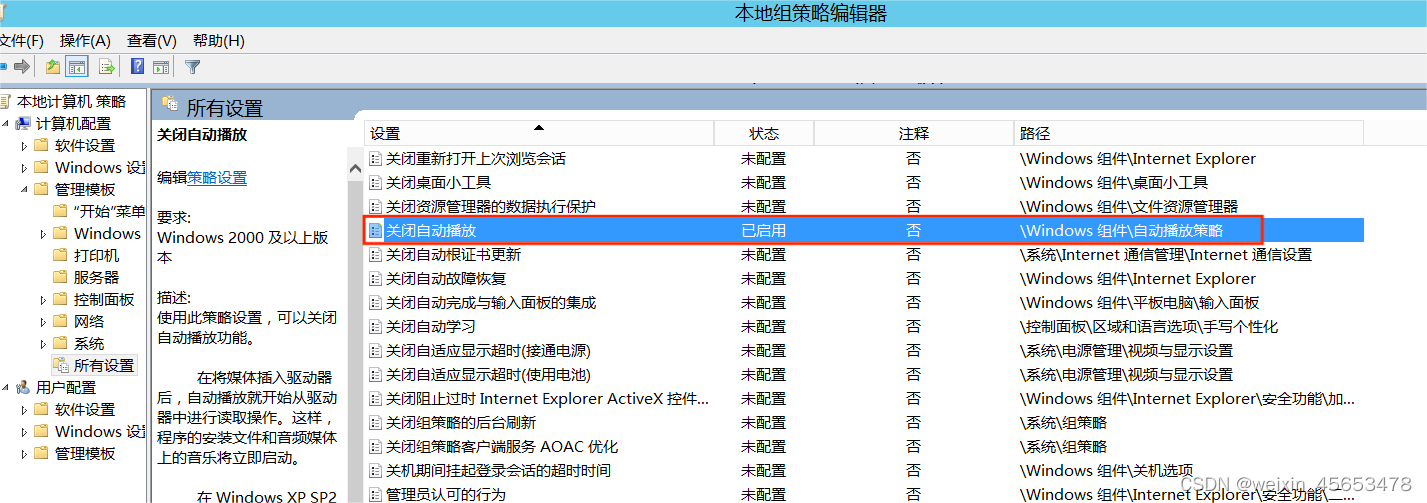

![[计算机效率] 磁盘空间分析工具:FolderSize](https://img-blog.csdnimg.cn/direct/015ecd1d564947faa6dadeb70494cb00.png)